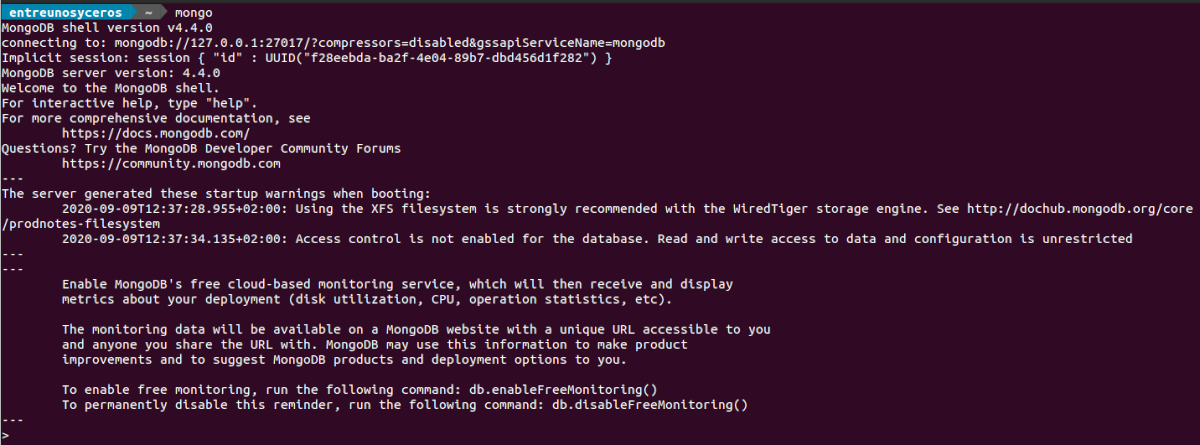Im nächsten Artikel werden wir uns ansehen, wie wir MongoDB unter Ubuntu installieren können. Es ist ein System von Datenbank dokumentenorientierte, auf Open Source-Technologie basierende Technologie NoSQL. Dies ist kompatibel mit der modernen Entwicklung von Webanwendungen. Es enthält Funktionen wie Flexibilität, ausdrucksstarke Abfragesprachen, Sekundärindizes und vieles mehr. Darüber hinaus bietet es eine hervorragende Skalierbarkeit und Leistung, um moderne Anwendungen mit leistungsstarken Datenbanken zu erstellen.
MondoDB anstatt die Daten in Tabellen zu speichern, wie es in relationalen Datenbanken gemacht wird, speichert sie in BSON-Datenstrukturen (eine JSON-ähnliche Spezifikation) mit einem dynamischen Schema. Dies erleichtert und beschleunigt die Integration von Daten in bestimmte Anwendungen.
MongoDB ist ein Datenbanksystem Geeignet für den Einsatz in der Produktion und mit mehreren Funktionen. Diese Art von Datenbank ist in der Industrie weit verbreitet. Der Quellcode ist für Betriebssysteme verfügbar wie: Gnu / Linux, Windows, OSX und Solaris.
In den folgenden Zeilen werden wir sehen, wie wir können Installieren Sie MongoDB 4.4 auf den letzten drei Ubuntu LTS-Versionen mit dem apt-Paketmanager.
Installieren Sie MongoDB 4.4
Plattformunterstützung
MongoDB 4.4 Community Edition enthält die folgenden Ubuntu LTS-Versionen (Langzeitunterstützung) 64-Bit: 20.04 LTS ('Focal'), 18.04 LTS ('Bionic'), 16.04 LTS ('Xenial')
Ubuntus Standard-Repositorys bieten eine veraltete Version von MongoDB an oder bieten diese möglicherweise an. Deshalb Wir werden die neueste Version dieses Datenbanksystems aus dem offiziellen Repository installieren.
Fügen Sie das MongoDB-Repository zu Ubuntu hinzu
So installieren Sie die neueste Version der MongoDB Community Edition unter Ubuntu: Wir müssen die notwendigen Abhängigkeiten installieren. Dazu müssen wir nur ein Terminal öffnen (Strg + Alt + T) und die folgenden Befehle verwenden:
sudo apt update sudo apt install dirmngr gnupg apt-transport-https ca-certificates software-properties-common
Wir Importieren des öffentlichen GPG-Schlüssels aus MongoDB. Dies wird vom Paketverwaltungssystem verwendet und wir werden es mit hinzufügen wget vom Terminal (Strg + Alt + T):
wget -qO - https://www.mongodb.org/static/pgp/server-4.4.asc | sudo apt-key add -
Danach Wir werden die Datei mongodb-org-4.4.list erstellen, die die Details des MongoDB-Repositorys für die von uns verwendete Ubuntu-Version enthält. Diese Datei befindet sich im Verzeichnis /etc/apt/sources.list.d/. Um es zu erstellen, müssen wir nur den folgenden Befehl in einem Terminal ausführen (Strg + Alt + T), abhängig von der Version unseres Systems:
Ubuntu 20.04 (Fokus)
echo "deb [ arch=amd64,arm64 ] https://repo.mongodb.org/apt/ubuntu focal/mongodb-org/4.4 multiverse" | sudo tee /etc/apt/sources.list.d/mongodb-org-4.4.list
Ubuntu 18.04 (Bionik)
echo "deb [ arch=amd64,arm64 ] https://repo.mongodb.org/apt/ubuntu bionic/mongodb-org/4.4 multiverse" | sudo tee /etc/apt/sources.list.d/mongodb-org-4.4.list
Ubuntu 16.04 (Xenial)
echo "deb [ arch=amd64,arm64 ] https://repo.mongodb.org/apt/ubuntu xenial/mongodb-org/4.4 multiverse" | sudo tee /etc/apt/sources.list.d/mongodb-org-4.4.list
Jetzt gehen wir zu Aktualisieren Sie die Liste der verfügbaren Software aus den Repositories:
sudo apt update
Installieren Sie die MongoDB 4.4-Datenbank unter Ubuntu
Jetzt, da das MongoDB-Repository aktiviert ist, können wir Installieren Sie die neueste stabile Version durch Ausführen des folgenden Befehls in einem Terminal (Strg + Alt + T):
sudo apt install mongodb-org
Während der Installation wird die Konfigurationsdatei erstellt /etc/mongod.conf, das Datenverzeichnis / var / lib / mongoddurch das Protokollverzeichnis / var / log / mongodb.
Standardmäßig wird MongoDB unter dem Mongodb-Benutzerkonto ausgeführt. Wenn wir den Benutzer ändern, müssen wir auch die Berechtigung für die Daten- und Datensatzverzeichnisse ändern, um den Zugriff auf diese Verzeichnisse zuzuweisen.
MongoDB starten
Jetzt können wir Starten und überprüfen Sie den Mongod-Prozess Führen Sie die folgenden Befehle aus:
sudo systemctl start mongod sudo systemctl status mongod
sudo service mongod start sudo service mongod status
Starten Sie eine Mongo-Muschel
Wenn alles richtig war, können wir Starten Sie eine Mongo-Shell ohne Optionen, um eine Verbindung zu einem Mongodb herzustellen, der auf unserem lokalen Host ausgeführt wird Standardport verwenden 27017:
mongo
Deinstallieren
zu Entfernen Sie MongoDB vollständig, einschließlich MongoDB-Anwendungen, Konfigurationsdateien und aller Verzeichnisse, die Daten und Protokolle enthaltenIn einem Terminal (Strg + Alt + T) müssen wir die folgenden Befehle ausführen:
sudo service mongod stop sudo apt-get purge mongodb-org* sudo rm -r /var/log/mongodb sudo rm -r /var/lib/mongodb
Und damit haben wir bereits MongoDB in Ubuntu. Weitere Informationen zur Konfiguration und Verwendung von MongoDB 4.4 finden Sie in der Dokumentation auf der Projektwebsite angeboten.